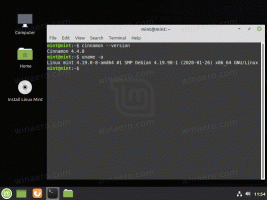Vždy zobrazovať všetky ikony na paneli v systéme Windows 10
V systéme Windows 10 bolo veľa možností klasického ovládacieho panela presunutých do aplikácie Nastavenia. Tam sa presunuli aj možnosti súvisiace s panelom úloh. Je tomu tak minimálne od zostavenia 14271, ktoré je súčasťou vetvy Windows 10 „Anniversary Update“ (Redstone 1). Pozrime sa, ako zabezpečiť, aby systém Windows 10 vždy zobrazoval všetky ikony na paneli úloh pomocou Nastavenia.
Reklama
V predvolenom nastavení však systém Windows 10 skrýva nové ikony v špeciálnom zásobníku, aby zostal panel úloh čistý. Všetky nové ikony sú skryté v paneli, ktorý možno otvoriť kliknutím na ikonu šípky nahor, ako je znázornené nižšie.

Ak máte širokouhlú obrazovku alebo malý počet ikon, bude užitočné mať ich neustále viditeľné.

Na ich zviditeľnenie existuje špeciálna možnosť. Existujú dva spôsoby, ako ich povoliť.
Aby sa vždy zobrazovali všetky ikony na paneli Windows 10, urobte nasledovné.
- Otvorte Nastavenia.
- Prejdite na Prispôsobenie - panel úloh.

- Vpravo kliknite na odkaz „Vyberte, ktoré ikony sa zobrazia na paneli úloh“ v časti Oznámenia.

- Na ďalšej stránke povoľte možnosť „Vždy zobrazovať všetky ikony v oblasti oznámení“.

Tip: Ak nechcete používať aplikáciu Nastavenia, stále existuje možnosť otvoriť klasické dialógové okno Ikony oblasti oznámení. Stlačte tlačidlo Vyhrať + R otvorte dialógové okno Spustiť a do poľa Spustiť zadajte nasledujúce:
shell{05d7b0f4-2121-4eff-bf6b-ed3f69b894d9}

Stlačte tlačidlo Zadajte kľúč. Nasledujúce okno bude mnohým používateľom známe:
Tam zaškrtnite možnosť „Vždy zobrazovať všetky ikony a upozornenia na paneli úloh“.
Ako referenciu si pozrite nasledujúci článok: Ako získať prístup k možnostiam klasickej oblasti oznámení (ikona na paneli) v systéme Windows 10.
Nakoniec je možné použiť vylepšenie databázy Registry, aby boli všetky ikony na paneli viditeľné neustále. Tu je návod.
- Otvorte Editor databázy Registry (vidieť ako).
- Prejdite na nasledujúci kľúč databázy Registry:
HKEY_CURRENT_USER\Software\Microsoft\Windows\CurrentVersion\Explorer
Tip: Ako prejsť na požadovaný kľúč databázy Registry jedným kliknutím.
- Vpravo vytvorte alebo upravte pomenovanú 32-bitovú hodnotu DWORD Povoliť AutoTray.

Nastavte na 0, aby sa na paneli úloh zobrazili všetky ikony oblasti oznámení.
Údaj hodnoty 1 skryje nové ikony (toto je predvolené nastavenie). - Ak chcete, aby sa zmeny vykonané ladením databázy Registry prejavili, musíte to urobiť Odhlásiť Sa a prihláste sa do svojho používateľského účtu.
To je všetko.